Khi đang truy cập vào một trang web trên internet để tìm kiếm thông tin, bạn nhận được cảnh báo trên màn hình cho biết rằng website đã bị nhiễm mã độc hoặc Website bị cảnh báo chứa phần mềm độc hại, lừa đảo có nguy cơ gây hại cho máy tính người dùng, giống như hình bên dưới:
Hoặc
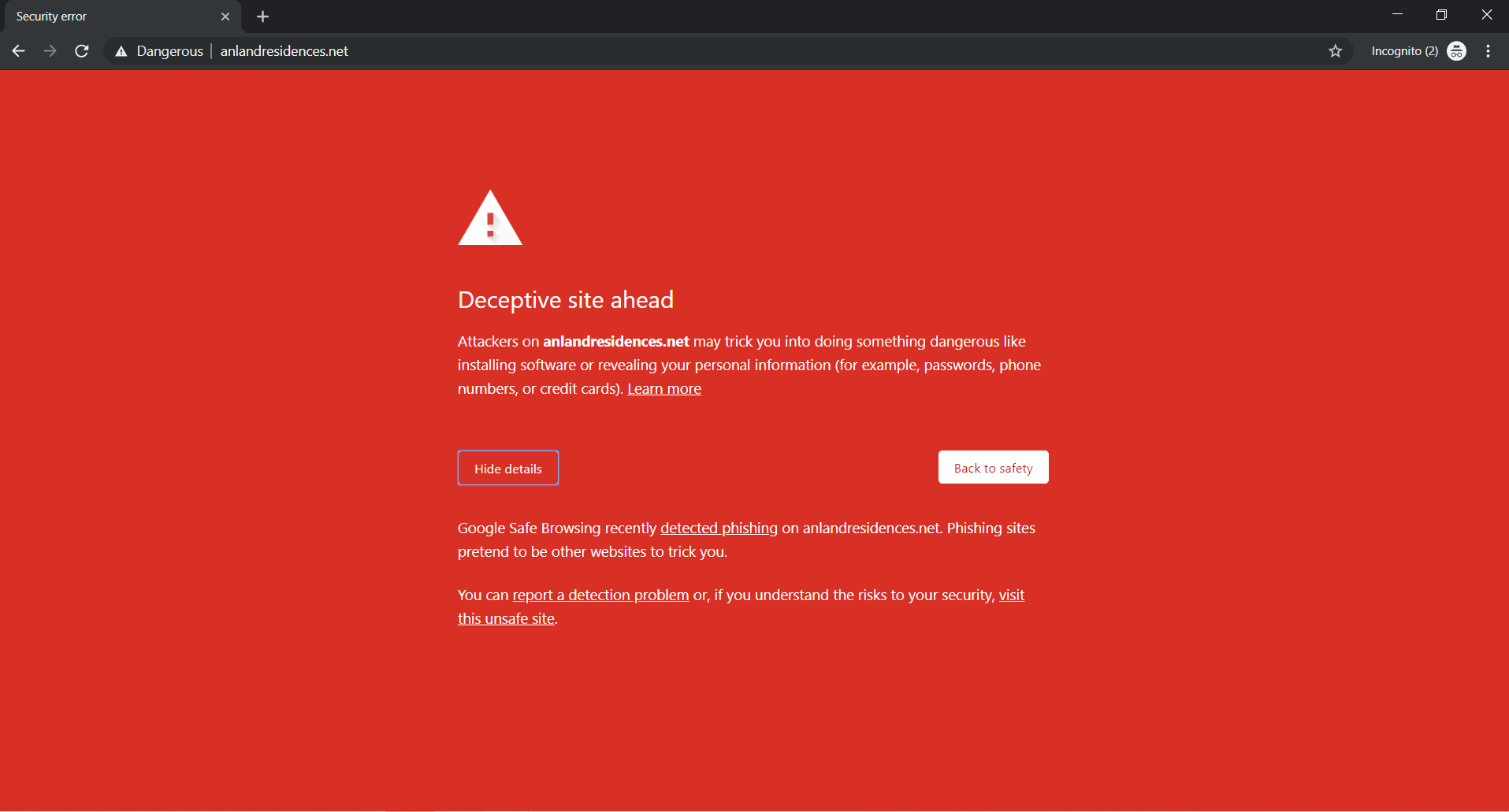
Khi website của bạn vừa truy cập bị chèn mã độc hoặc bị chèn các script có thể gây tổn hại cho máy tính người dùng. Khi đó trên trình duyệt Google Chrome hoặc firefox sẽ có cảnh báo cho bạn biết nếu trang web bạn đang cố truy cập bị nghi ngờ là lừa đảo hoặc có phần mềm độc hại khi truy cập trang web.
Contents
Tình trạng website bị cảnh báo chứa phần mềm độc hại gây lo lắng không hề nhỏ với người dùng, khi website xảy ra tình trạng này gây mất uy tín với khách hàng cũng như đánh giá của google đối với website. Trước các mối lo ngại này chúng tôi cung cấp cách giải quyết với 2 bước là loại bỏ virus, mã độc và khai báo lại với Google về tình trạng Website bị cảnh báo chứa phần mềm độc hại.
Khi Website bị cảnh báo chứa phần mềm độc hại hay phát hiện có nguy cơ lừa đảo, bạn có thể thấy các thông báo sau:
Dưới đây là 2 bước xử lý lỗi website bị cảnh báo chứa phần mềm độc hại:
Bước 1: Kiểm tra rà soát lại trong code thực hiện:
Thông thường một số vị trí file thường bị chèn: index.php; .htaccess; header.php trong các plugin và theme
Bước 2: Khi bạn đã hoàn thành bước 1, bạn cần thực hiện gửi yêu cầu cho Google để gỡ bỏ thông báo Website bị cảnh báo chứa phần mềm độc hại bằng cách truy cập vào Google Webmaster Tool:
https://www.google.com/webmasters/tools/
Chọn thêm thuộc tính:
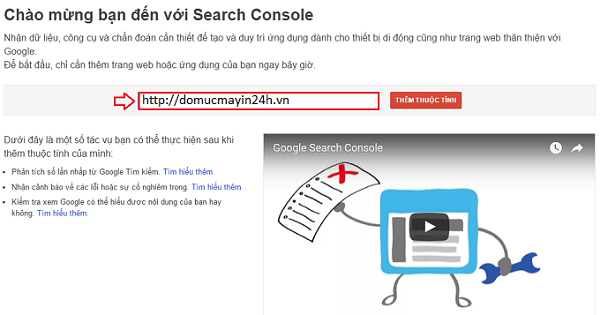
Sau đó xác minh quyền sở hữu tên miền với google bằng cách:
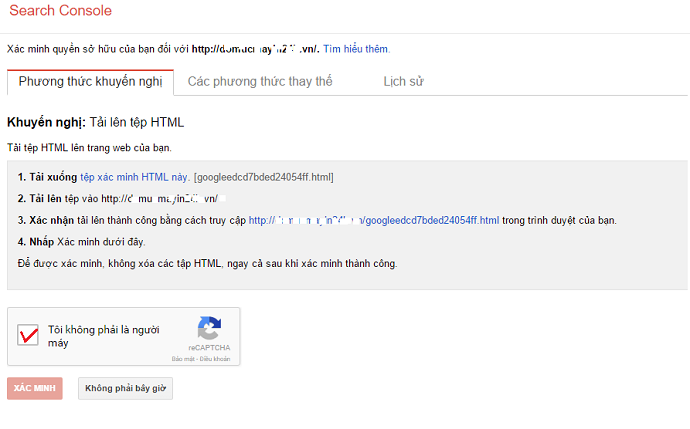
Có nhiều phương thức để xác minh sở hữu, bạn có thể chọn cách xác minh Tải lên tệp html bằng cách tải về file có dạng google………………………..html đẩy lên thư mục gốc của website trên hosting:
Sau khi tải lên hosting, quay lại trang Google Webmaster Tool chọn Xác minh.
Kết quả xác minh thành công:
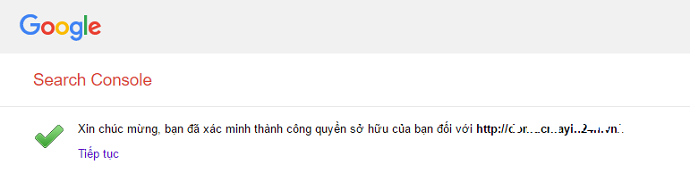
Truy nhập lại trang chủ của Google Webmaster Tool sẽ nhận được cảnh báo thông báo có mã độc:
Bây giờ ta sẽ gửi yêu cầu cho Google:
Tích vào ô vuông: Tôi đã khắc phục những sự cố này
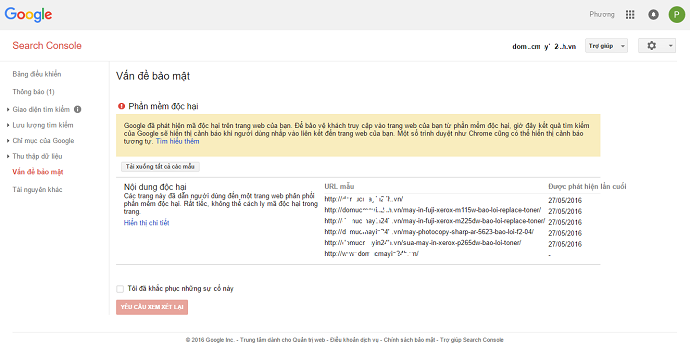
Nhập thông tin theo yêu cầu:
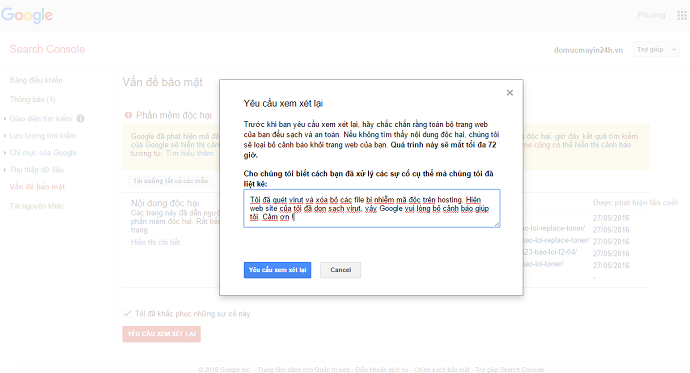
Kết quả gửi thành công:

Chờ trong 1 vài ngày sẽ có thông báo từ Google.
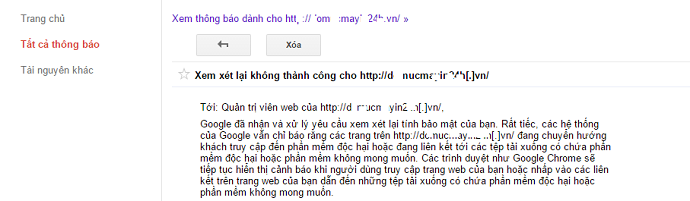
Google sẽ xem xét và thông báo lại cho bạn, trong trường hợp nếu code web vẫn còn virus hoặc mã độc việc xem xét không thành công, sẽ có thông báo như bên dưới:
Lúc đó ta cần thực hiện lại bước 1, rà soát lại trong code web và loại bỏ hoàn toàn các mã độc, các script nguy hại và thực hiện gửi lại yêu cầu đề nghị Google gỡ bỏ cảnh báo về việc Website bị cảnh báo chứa phần mềm độc hại
Kết quả thành công khi Google gửi lại thông báo cho bạn.
Như vậy là thành công, chờ một vài giờ và truy nhập lại website sẽ không còn hiện tượng Website bị cảnh báo chứa phần mềm độc hại nữa.
Trên đây là bài viết giới thiệu đến bạn đọc những thông tin hữu ích liên quan đến tình huống website bị cảnh báo chứa phần mềm độc hại. Chúng tôi hy vọng rằng với những thông tin trên bạn đã hiểu thêm nhiều điều về tình huống này. Hãy cẩn thận trong việc sử dụng và quản trị website bạn nhé. Nếu có câu hỏi hay thắc mắc vui lòng liên hệ để được giải đáp. Cảm ơn bạn đã quan tâm theo dõi.
Tặng miễn phí bộ Plugin 359$ giúp khách hàng tối ưu SEO website
| Tất cảnh báo về các trang web nguy hiểm và lừa đảo | Vào web đen bị an ninh mạng theo dõi |
| Những trang web chứa virus | Những rủi ro gặp phải khi click vào đường link lạ trên điện thoại |
| Những trang web không nên truy cập | Bạn sắp truy cập trang web lừa đảo |
| Cách hiểu nào sau đây về website lừa đảo phishing là đúng nhất |
Hướng dẫn cài đặt bảo mật 2 lớp cho Website WordPress
4 bước đăng ký website với Bộ Công thương
8 bước thiết kế website doanh nghiệp
9 lý do Google không index website